Pixpa є чудовою платформою для фотографів і художників, щоб демонструвати та продавати свої зображення онлайн. Його зручний інтерфейс і бездоганна інтеграція надають чудові можливості легко продавати свої зображення та охоплювати глобальну аудиторію.
У цій статті:
Способи продажу зображень
Pixpa надає вам чотири різні способи продажу ваших зображень на вашому веб-сайті. Вони такі:
- Галереї з підтримкою електронної комерції: Галереї електронної комерції – це колекції зображень, які виставлені на продаж. Використовуючи його, ви можете легко почати продавати свої зображення як друковані або цифрові завантаження, виконавши лише кілька простих кроків. Дізнайтесь більше
- Спеціальний магазин Pixpa: Ви також можете використовувати спеціальний магазин для продажу зображень у вигляді роздруківок і завантажень зі свого веб-сайту. Тут кожне зображення розглядатиметься як окремий продукт. Це матиме інший вигляд і відчуття порівняно з галереєю електронної комерції. Натисніть тут щоб дізнатися більше.
- Галереї клієнтів: Ви можете продавати зображення своїм клієнтам у формі друку або цифрового завантаження безпосередньо за допомогою функції клієнтської галереї. Щоб знати більше, натисніть тут.
- Фотомото: Ви також можете продавати свої зображення за допомогою Fotomoto, який інтегрований у студію. Натисніть тут щоб дізнатися більше.
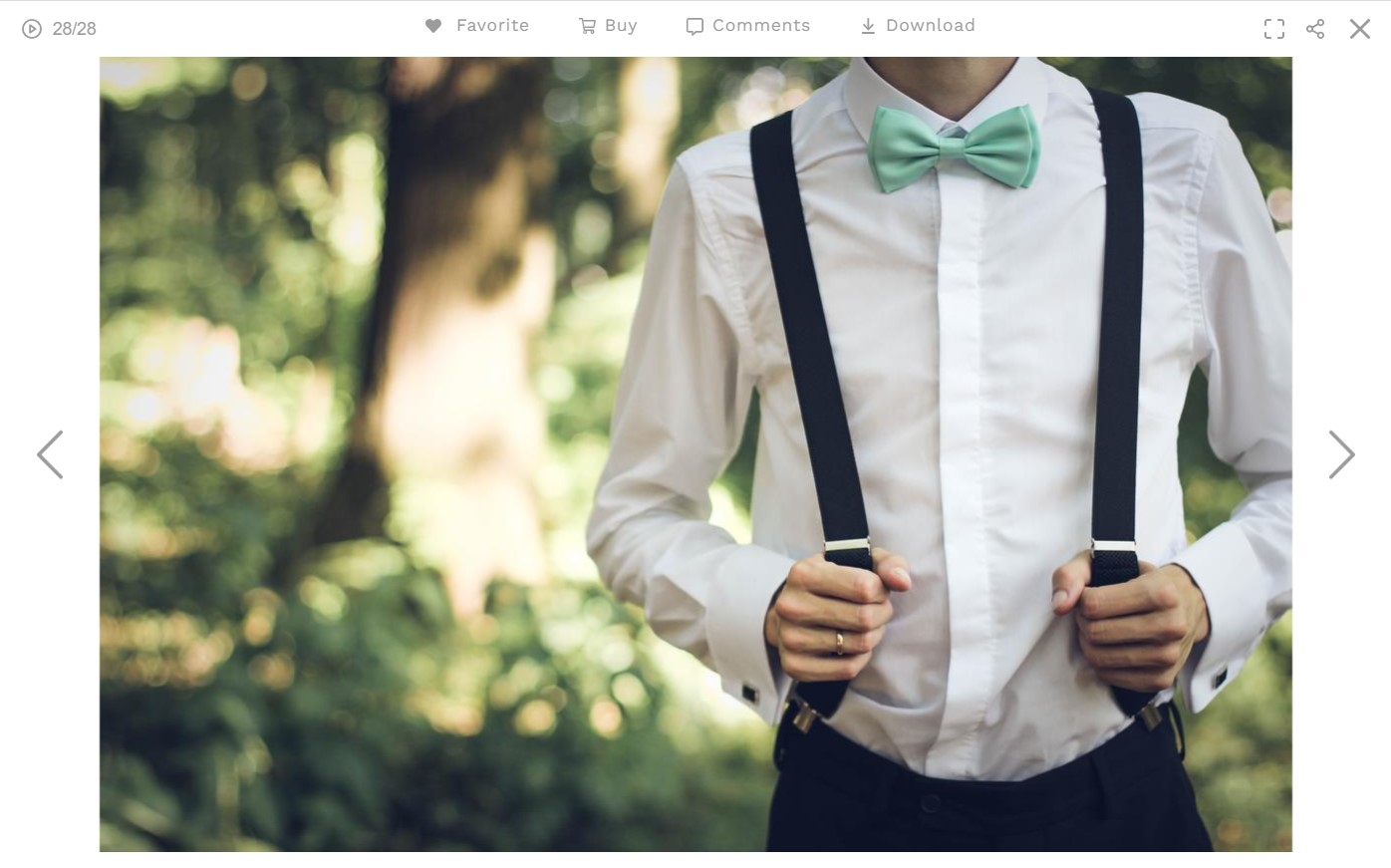
Продавайте зображення за допомогою Галереї електронної комерції
Щоб продавати свої зображення за допомогою галереї електронної комерції, вам потрібно буде ввімкнути опцію «Продавати зображення» на інформаційна панель магазину всередині студії. Після ввімкнення опції «Продавати зображення» ви можете додавати на свій веб-сайт галереї з підтримкою електронної комерції.
Налаштуйте параметри магазину:
Наступним кроком є налаштувати параметри магазину. Деякі з багатьох параметрів, якими ви можете керувати тут:
- Керуйте бізнес-інформацією, наприклад назвою компанії, адресою, валютою тощо. Дізнайтесь більше.
- Створювати способи оплати для отримання платежів у вашому магазині Pixpa. Щоб дізнатися більше про способи оплати та їх додавання, натисніть тут.
- Внести зміни до Варіанти оформлення замовлення в магазині як-от мінімальна сума замовлення, поля сторінки оформлення замовлення, відновлення покинутого кошика, повідомлення про успішне замовлення та пошта тощо. Натисніть тут щоб дізнатися більше.
Щоб дізнатися більше про налаштування параметрів магазину, натисніть тут.
Налаштувати методи виконання: Це процес комплектації та доставки продукту, який замовили клієнти. Це може бути у формі друку або завантаження зображень. Дізнайтесь більше.
Створити прайс-листи для зображень: Вам потрібно створити прайс-листи для зображень, щоб продавати їх. Налаштування прайс-листа складається з двох кроків:
- Додавання категорій: Групуйте свої продукти за категоріями, щоб структурувати та фільтрувати каталог продуктів вашого прайс-листа. Більше інформації.
- Додавання прайс-листа та опцій товару: Додайте прайс-листи на основі вашого способу виконання та створіть різні варіанти продукту. Натисніть тут щоб дізнатися більше.
Додайте галереї електронної комерції на свій веб-сайт: Виконавши зазначені вище кроки, тепер ви можете додати галереї з підтримкою електронної комерції на свій веб-сайт, де ви будете завантажувати зображення для продажу. Ось стаття про як додати галереї електронної комерції на ваш веб-сайт.
Після додавання галереї ви можете керувати налаштуваннями, наприклад змінювати прайс-лист, налаштування дизайну та макета, налаштування SEO тощо.
Управління замовленнями: Тут ви все побачите розміщені замовлення у ваших галереях електронної комерції. Ви можете переглядати деталі замовлень, діаграму продажів, керувати статусом платежу та виконання, експортувати замовлення як файли CSV тощо.
Щоб дізнатися більше про керування замовленнями, натисніть тут.
Перегляньте галерею з підтримкою електронної комерції в дії
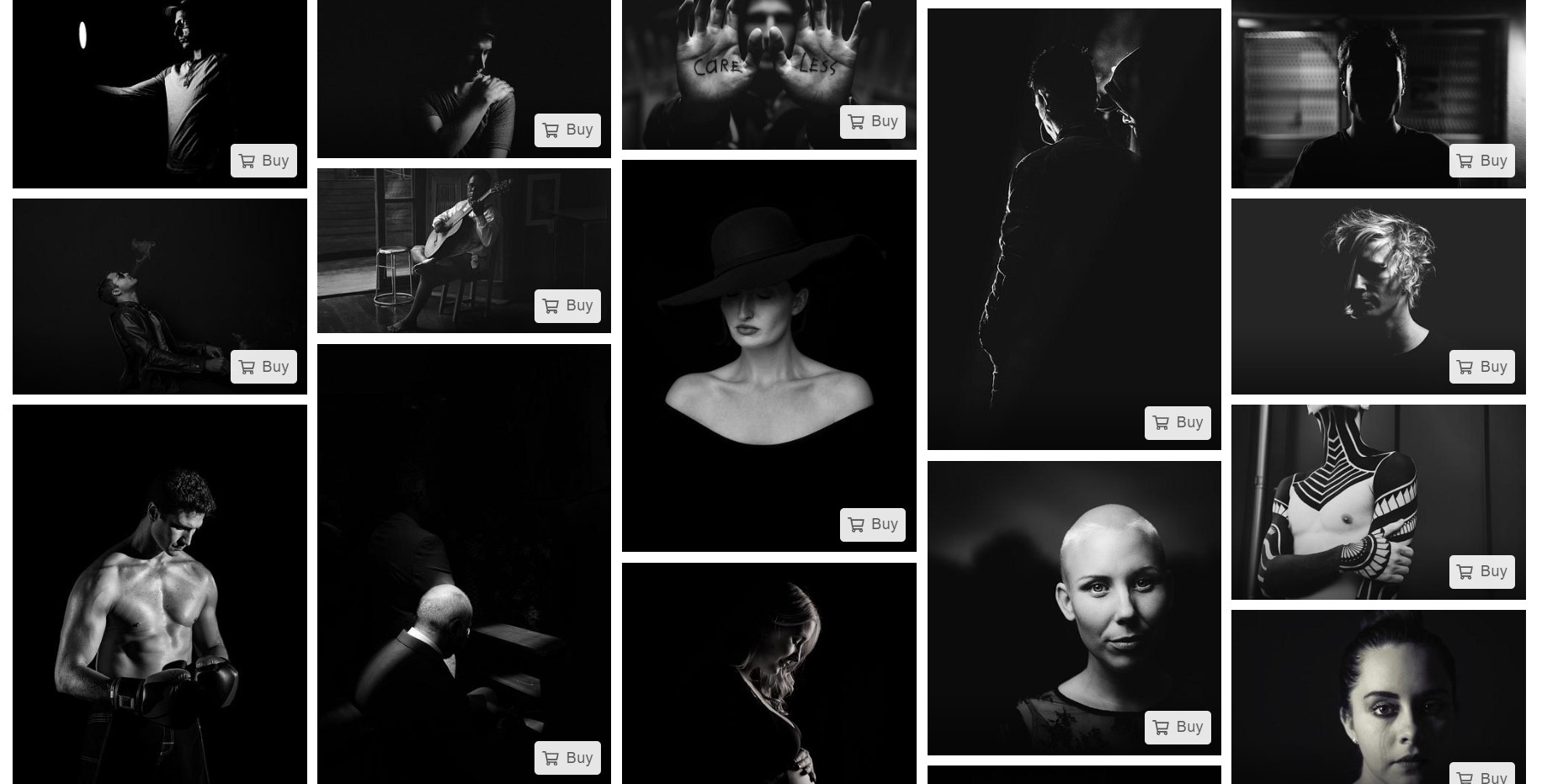
Продавайте зображення за допомогою Store
В онлайн-магазині Pixpa ви можете продавати готовий для завантаження цифровий вміст, наприклад зображення, цифрове мистецтво, електронні книги, музику тощо. Для цього вам потрібно ввімкнути опцію «Продавати продукти». тут. Дізнайтеся більше про продаж зображень через магазин.
Налаштувати параметри магазину: Після ввімкнення магазину вам потрібно налаштувати параметри магазину. Цей крок буде загальним як налаштування параметрів магазину для галерей електронної комерції.
Огляд дизайну магазину: Ви можете стилізувати сторінки магазину в розділі дизайну магазину. Усередині магазину є три типи сторінок:
- Сторінка магазину: Це сторінка, де будуть перераховані всі продукти. Дізнайтесь більше.
- Сторінка продукту: Сторінка, на якій ви бачите всі деталі конкретного продукту, є Сторінка продукту.
- Сторінка списку категорій: На цій сторінці продукти відображатимуться за категоріями. Коли ви відкриєте категорію, відобразяться всі продукти, що належать до цієї категорії. Більше інформації.
Натисніть тут щоб дізнатися більше про дизайн сторінок.
У вас також є можливість додати бічну панель до свого магазину та відображати товари відповідно до ваших уподобань. Дізнайтесь більше про бічну панель.
Додати продукти до магазину: Щоб продавати свої зображення за допомогою магазину, вам доведеться додати їх як продукти «Цифрове завантаження» з Розділ продуктів магазину. Натисніть кнопку «Додати продукт» у верхньому правому куті сторінки продуктів, а потім кнопку «Цифрове завантаження».
Кілька кроків, пов’язаних із додаванням/редагуванням цифрового продукту:
- Назва, опис, видимість і додавання зразків зображень товару
- Ціноутворення на товар та визначення правил оподаткування
- Завантаження/посилання на оригінальний цифровий продукт
- Зазначення розділу інформації, категорій і тегів
- Управління запасами
- Пошукова оптимізація продукту
Щоб дізнатися більше про додавання продукту як цифрове завантаження для зберігання та його налаштування, натисніть тут.
Знижки / податки
- Ви можете створити купони на знижку для зображень, які ви продаєте. Ваші клієнти можуть застосувати ці купони під час оформлення замовлення та скористатися знижкою. Дізнайтесь більше.
- У вас також є можливість застосувати податки до цифрових продуктів і вказати, чи податок включає чи не включає ціну продукту. Більше інформації про податки.
Додати сторінку магазину на веб-сайт: Ви можете легко додати сторінки магазину на свій веб-сайт, натиснувши кнопку «Додати сторінку магазину на веб-сайт» на інформаційній панелі магазину. Таким чином відвідувачі вашого веб-сайту зможуть легко отримати доступ до вашого магазину/продуктів і розмістити замовлення.
Під час додавання/редагування сторінки магазину ви отримаєте такі параметри:
- Заголовок і видимість сторінки магазину
- Тип сторінки магазину
- Рекомендоване зображення для сторінки
- Опис і теги для сторінки
Натисніть тут щоб дізнатися більше про додавання сторінки магазину в меню вашого веб-сайту.
Управління замовленнями: Тут ви все побачите розміщені замовлення у магазині. Ви можете переглядати деталі замовлень, діаграму продажів, керувати статусом платежу та виконання, експортувати замовлення як файли CSV тощо.
Щоб дізнатися більше про керування замовленнями, натисніть тут.
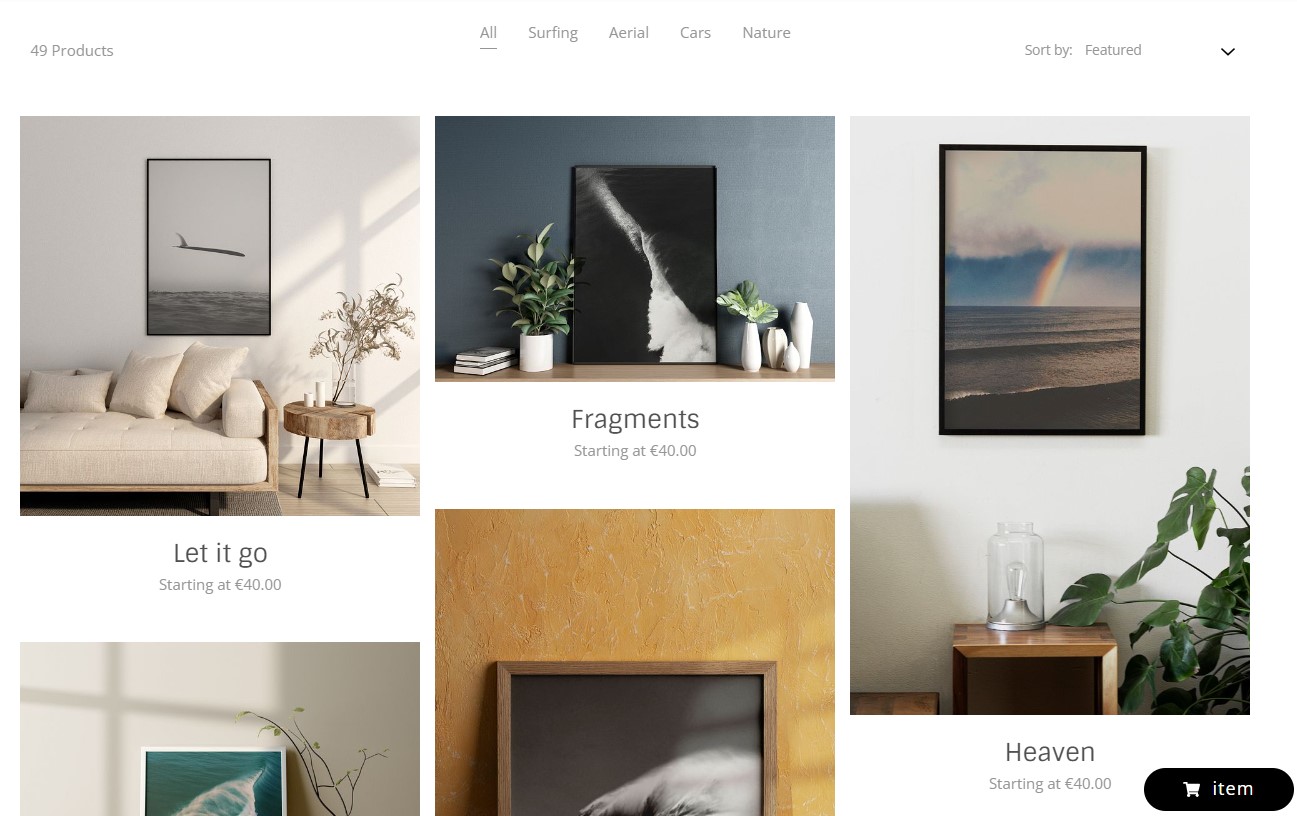
Продавайте зображення за допомогою галереї клієнтів
Ви можете продавати зображення у вигляді роздруківок або завантажень своїм клієнтам за допомогою функції клієнтських галерей Pixpa. Дізнайтесь більше.
Додати альбоми та галереї: Ви можете легко додавати альбоми та галереї для своїх клієнтів. Натисніть тут щоб дізнатися більше.
Методи виконання налаштувань: Це процес виконання та доставки замовлень клієнтам. Натисніть тут щоб дізнатися більше.
Додати прайс-листи: Це список продуктів для друку, сувенірів, продуктів для самостійного виконання та параметрів цифрового завантаження. Вам потрібно створити прайс-листи та додати в них товари, щоб дозволити клієнтам купувати зображення в різних формах. Натисніть тут щоб дізнатися більше.
Категорії прайс-листа: Ви можете класифікувати товари, перелічені в прайс-листах, за допомогою категорій. Ці категорії будуть видимі на плаваючій сторінці кошика, яка відкривається, поки ваш клієнт продовжує купувати зображення. Дізнайтесь більше.
Знижки / доставка / податки:
- Знижки: Ви можете створити купони на знижку для своїх клієнтів, якими вони зможуть скористатися під час здійснення покупок. Натисніть тут щоб дізнатися більше.
- Доставка: Ви можете змінити свою адресу та додати різні тарифи доставки, щоб ваші клієнти мали кілька варіантів щодо способу доставки. Дізнайтесь більше.
- Податки: За допомогою цього параметра можна створити кілька податкових ставок для кожної країни. Ви також можете вибрати, чи ціна продукту включає податки чи навпаки. Дізнайтесь більше.
Варіанти оформлення замовлення: Звідси ви можете керувати такими параметрами, як поля сторінки оформлення замовлення, покинуті кошики, правила магазину, повідомлення про успішне замовлення та пошта тощо. Більше інформації.
Способи оплати: Ви можете налаштувати способи оплати для прийому платежів від клієнтів / клієнтів тут. Підтримувані методи оплати: Stripe і PayPal. Ви також можете приймати офлайн-платежі. PayUMoney також підтримується лише для індійських клієнтів.
Щоб дізнатися більше про способи оплати, натисніть тут.
Замовлення та статус замовлення: Ви можете переглянути всі замовлення галереї ваших клієнтів у тут. Ви також можете переглянути деталі клієнта, як-от ім’я, адреса, ідентифікатор електронної пошти, номер телефону тощо. Якщо ви хочете завантажити рахунки-фактури або експортувати замовлення у форматі CSV, те саме можна зробити тут.
Дізнайтеся більше як керувати замовленнями.
Перегляньте галерею клієнтів у дії
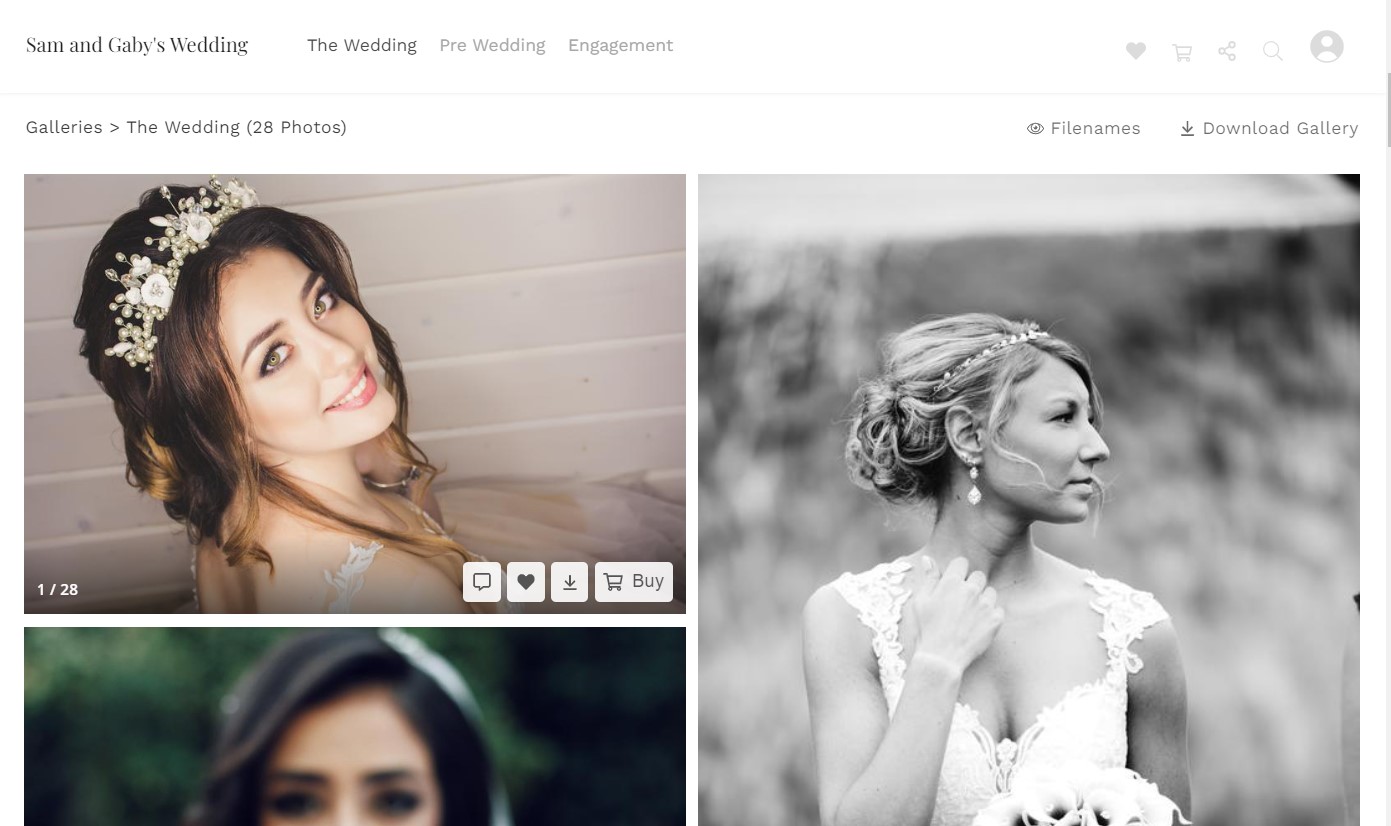
Продавайте зображення за допомогою Fotomoto
Ви можете легко включити Фотомото на вашому веб-сайті Pixpa, щоб продавати зображення в цифровому вигляді або в друкованій формі. Для цього вам доведеться створити обліковий запис спочатку з Fotomoto.
Натисніть тут повний посібник щодо того, як увімкнути та продавати свої зображення на вашому веб-сайті за допомогою Fotomoto.
Методи виконання
Отримавши замовлення з Галереї клієнтів, його потрібно виконати. На основі продуктів, присутніх у замовленні, кілька продуктів можуть бути виконані автоматично, і деякі з них, можливо, потребуватимуть виконання. Pixpa надає вам чотири різні варіанти виконання замовлень.
- Самостійне виконання: це ручний процес, у якому ви виконуватимете замовлення клієнтів від отримання замовлень до друку та доставки. Натисніть тут щоб дізнатися більше.
- Виконання постачальником друку: це автоматизований процес, у якому ви можете виконувати свої замовлення за допомогою будь-якої лабораторії на свій вибір. Вам потрібно буде налаштувати постачальника друку для автоматичного виконання замовлень. Більше інформації.
- WHCC Lab Fulfillment: Pixpa інтегрувала лабораторію White House Custom Color (WHCC), яку ви можете використовувати для виконання своїх замовлень. Дізнайтесь більше.
- Цифрові завантаження: Ви можете продавати свої зображення своїм клієнтам у цифровій формі, де вони також отримують посилання для завантаження зображень або альбомів у цифровій формі, коли роблять успішне замовлення. Ви також можете схвалити замовлення. Таким чином, клієнти отримають посилання для завантаження лише після схвалення замовлення, навіть якщо вони здійснили оплату. Більше інформації.
Щоб дізнатися більше про методи виконання, натисніть тут.
Статті по темі:
